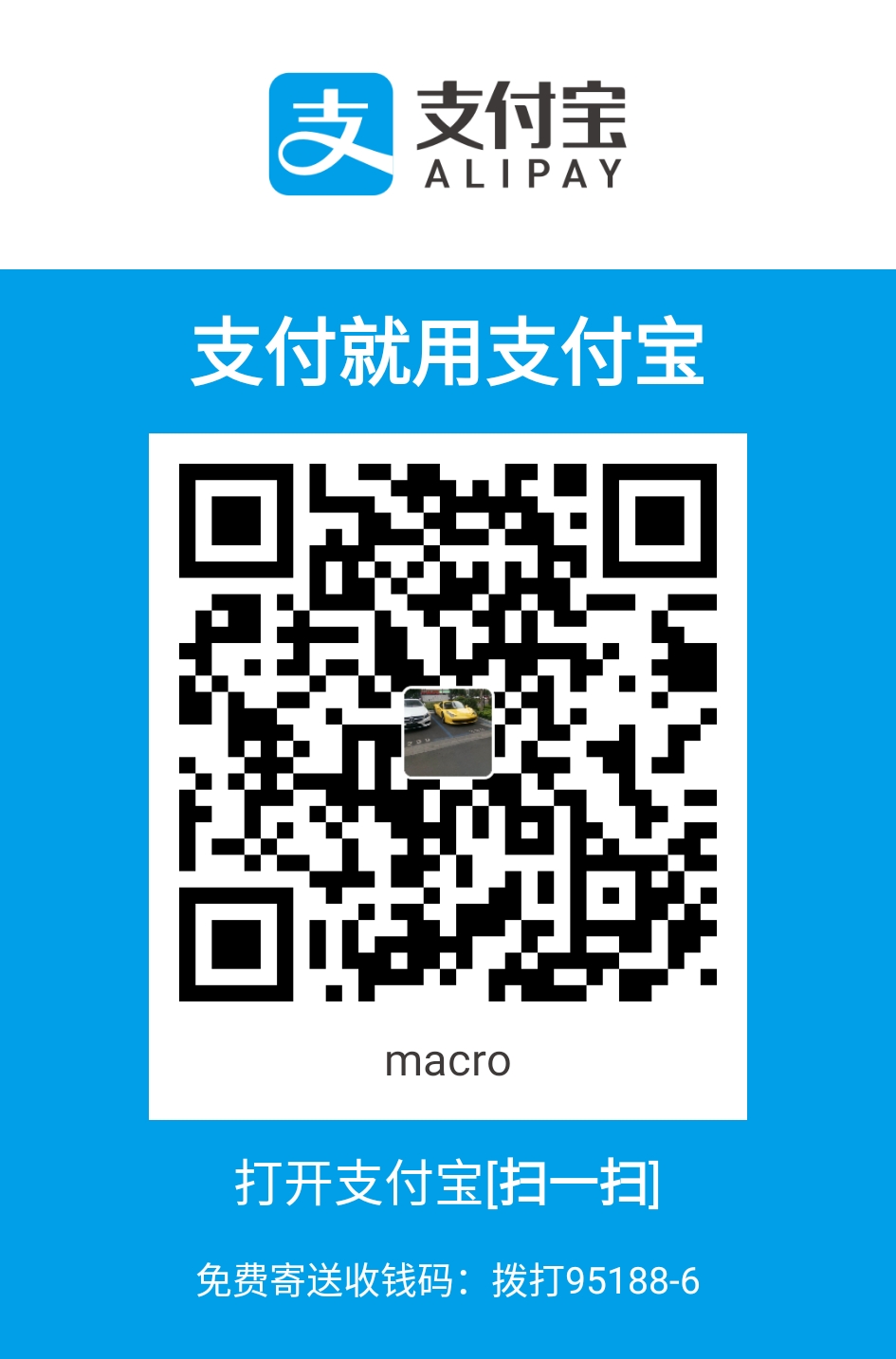性能查看命令
java相关
ps -ef | grep java 找所有有关“java”的进程
ps -efL | grep [PID] | wc -l 查看某个进程创建的线程数
jmap -histo [pid] 按照对象内存大小排序 注意会导致full gc
内存
free
1
2
3
4
5free [-b -k -m][-o] [-s delay][-t] [-V]
-b -k -m:分别以字节(KB、MB)为单位显示内存使用情况。
-s delay:显示每隔多少秒数来显示一次内存使用情况。
-t:显示内存总和列。 -o:不显示缓冲区调节列。
和top命令相比,它的优点是使用简单,并且只占用很少的系统资源。vmstat
1
2
3
4
5
6
7
8
9
10
11
12
13
14
15vmstat 3(间隔时间) 100(监控次数)
eg:
[root@iZbp10fstdmbee21wif5ngZ 2018-02-26]# vmstat 3 100
procs -----------memory---------- ---swap-- -----io---- -system-- ------cpu-----
r b swpd free buff cache si so bi bo in cs us sy id wa st
1 0 0 399392 220280 6405804 0 0 1 4 1 2 1 0 98 0 0
0 0 0 398648 220280 6405960 0 0 0 25 2725 2284 2 0 98 0 0
0 0 0 398648 220280 6406036 0 0 0 91 2652 2255 2 0 97 0 0
0 0 0 398384 220280 6406080 0 0 0 112 2539 2180 2 0 98 0 0
1 0 0 398352 220280 6406184 0 0 0 0 2724 2230 2 0 98 0 0
r:等待在CPU资源的进程数。这个数据比平均负载更加能够体现CPU负载情况。如果这个数值大于机器CPU核数,那么机器的CPU资源已经饱和。
si, so:交换区写入和读取的数量。如果这个数据不为0,说明系统已经在使用交换区(swap),机器物理内存已经不足。
us, sy, id, wa, st:这些都代表了CPU时间的消耗,它们分别表示用户时间(user)、系统(内核)时间(sys)、空闲时间(idle)、IO等待时间(wait)和被偷走的时间(stolen,一般被其他虚拟机消耗)。
一般情况下,如果用户时间和系统时间相加非常大,CPU处于忙于执行指令。如果IO等待时间很长,那么系统的瓶颈可能在磁盘IO。top
网络
- sar
1
2
3
4
5
6
7
8
9
10
11
12
13
14
15
16
17
18
19
20
21
22
23
24
25
26
27
28
29
30
31
32
33
34
35
36
37
38
39
40
41
42
43
44
45
46
47
48
49sar -n { DEV | EDEV | NFS | NFSD | SOCK | ALL }
DEV显示网络接口信息,
EDEV显示关于网络错误的统计数据,
NFS统计活动的NFS客户端的信息,
NFSD统计NFS服务器的信息,
SOCK显示套接字信息,
ALL显示所有5个开关
[root@iZbp10fstdmbee21wif5ngZ 2018-02-26]# sar -n SOCK 2 10
Linux 3.10.0-514.6.2.el7.x86_64 (iZbp10fstdmbee21wif5ngZ) 02/27/2018 _x86_64_ (8 CPU)
05:07:33 PM totsck tcpsck udpsck rawsck ip-frag tcp-tw
05:07:35 PM 265 163 4 0 0 12
05:07:37 PM 265 163 4 0 0 12
totsck:使用的套接字总数量
tcpsck:使用的TCP套接字数量
udpsck:使用的UDP套接字数量
rawsck:使用的raw套接字数量
ip-frag:使用的IP段数量
[root@iZbp10fstdmbee21wif5ngZ 2018-02-26]# sar -n DEV 2 10
Linux 3.10.0-514.6.2.el7.x86_64 (iZbp10fstdmbee21wif5ngZ) 02/27/2018 _x86_64_ (8 CPU)
05:12:43 PM IFACE rxpck/s txpck/s rxkB/s txkB/s rxcmp/s txcmp/s rxmcst/s
05:12:45 PM eth0 535.50 397.00 58.26 67.17 0.00 0.00 0.00
05:12:45 PM eth1 11.50 13.00 4.18 2.49 0.00 0.00 0.00
05:12:45 PM lo 1.50 1.50 0.09 0.09 0.00 0.00 0.00
IFACE:LAN接口
rxpck/s:每秒钟接收的数据包
txpck/s:每秒钟发送的数据包
rxbyt/s:每秒钟接收的字节数
txbyt/s:每秒钟发送的字节数
rxcmp/s:每秒钟接收的压缩数据包
txcmp/s:每秒钟发送的压缩数据包
rxmcst/s:每秒钟接收的多播数据包
[root@iZbp10fstdmbee21wif5ngZ 2018-02-26]# sar -n EDEV 2 10
Linux 3.10.0-514.6.2.el7.x86_64 (iZbp10fstdmbee21wif5ngZ) 02/27/2018 _x86_64_ (8 CPU)
05:13:47 PM IFACE rxerr/s txerr/s coll/s rxdrop/s txdrop/s txcarr/s rxfram/s rxfifo/s txfifo/s
05:13:49 PM eth0 0.00 0.00 0.00 0.00 0.00 0.00 0.00 0.00 0.00
05:13:49 PM eth1 0.00 0.00 0.00 0.00 0.00 0.00 0.00 0.00 0.00
IFACE:LAN接口
rxerr/s:每秒钟接收的坏数据包
txerr/s:每秒钟发送的坏数据包
coll/s:每秒冲突数
rxdrop/s:因为缓冲充满,每秒钟丢弃的已接收数据包数
txdrop/s:因为缓冲充满,每秒钟丢弃的已发送数据包数
txcarr/s:发送数据包时,每秒载波错误数
rxfram/s:每秒接收数据包的帧对齐错误数
rxfifo/s:接收的数据包每秒FIFO过速的错误数
txfifo/s:发送的数据包每秒FIFO过速的错误数
磁盘
- iostat(具体查看manual)
1
2
3
4
5
6
7
8eg.
iostat -d -k 1 10 #查看TPS和吞吐量信息
iostat -d -x -k 1 10 #查看设备使用率(%util)、响应时间(await)
iostat -c 1 10 #查看cpu状态
[root@iZbp10fstdmbee21wif5ngZ 2018-02-26]# iostat -d -x -k 1 10
Linux 3.10.0-514.6.2.el7.x86_64 (iZbp10fstdmbee21wif5ngZ) 02/27/2018 _x86_64_ (8 CPU)
Device: rrqm/s wrqm/s r/s w/s rkB/s wkB/s avgrq-sz avgqu-sz await r_await w_await svctm %util
vda 0.01 4.32 0.51 2.99 18.01 32.07 28.56 0.04 11.71 60.41 3.34 0.73 0.26
其他命令
- grep
1
2
3
4
5
6
7
8
9
10
11
12
13
14
15
16
17
18
19
20参数:
-R 递归
-w 按单词查找
-l 列出文件名
-i 忽略大小写
--exclude= 排除
--exclude-dir 排除目录
-n 输出行号
-v 反向,即不包含
eg.搜索内容包含指定字符串的文件
grep -s xxx /etc/*
grep -R xxx /etc/* 包含子目录递归搜索
grep -Rw xxx /etc/* w-不会查找出包含xxxy的
grep -Rl xxx /etc/* 只输出文件名
grep -Ril xxx /etc/* 忽略大小写
grep -Ril xxx /etc/*.conf
grep -Ril --exclude=\*.conf xxx /etc/* .conf文件不查找
grep --exclude-dir=/etc/grub.d -Rwl xxx /etc/* 排除/etc/grub.d目录
grep -Rni xxx /etc/*.conf n-输出字符串所在行行号
grep -Rlv xxx /etc/* 查找出所有不包含xxx的文件
VIM
除了基本的会计键外,可以通过修改vim的配置文件实现编译运行程序(在 VimScript 中函数名必须以大写字母开头,否则 Vim 将提示错误;exec 关键字之后的都会在Vim 的命令模式下执行)

类似地:

autocmd 实现这个,执行不同程序设计语言编译出的代码。
发行版
Ubuntu,已经不用了,经常会有bug和包的冲突,可定制性也不高。
爱上archlinux的原因
档案安装Wiki一步步装完archlinux的时候,你会惊讶于这个OS的勇气,始终坚持Keep simple的理念。呈现在你面前的只有一个虚拟终端。这其实意味着你需要付出更多的努力,但是却能保证打造出你最喜欢的系统,真正属于你的。
如果你还不够厉害(just like me),安装显卡驱动和xorg,再配上一个awesome或者其他的窗口管理器,就可以开始你的探险之旅了。
推荐给你的软件
- vimfx 一款用vim方式操作firefox(pacman -S flashplugin安装flash)的插件。
- zsh 一款好用的终端。
- awesome主题 awesome-copycats等。
未完待续
问题记录:
1.bios中没有arch引导项或选择arch后,grub 进入rescue模式,提示unknown file system
可以通过easyUEFI,管理efi启动项


在grub rescue模式中,也可以通过输入以下命令进入Linux系统
- ls
- ls 各个分区,找到文件系统为fat的启动分区,unknown即不是(diskgenius辅助)
- set root=(hd1,gpt5) 设置启动分区
- prefix= /grub (x86_64-efi所在的目录)
- insmod normal
以上步骤没错的话,输入以下命令可进入grub菜单,否则是这两个参数有错- normal
- 按e编辑启动项为刚刚的分区,ctrl+x引导,最后进入系统后修改grub.cfg(用grub-mkconfig -o /boot/grub/grub.cfg自动生成)